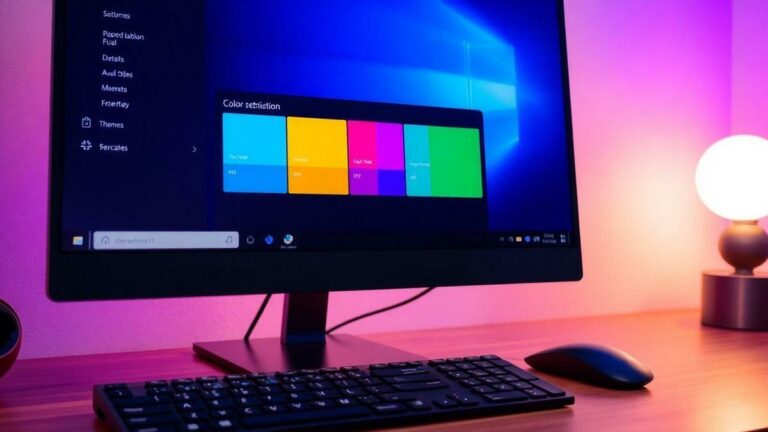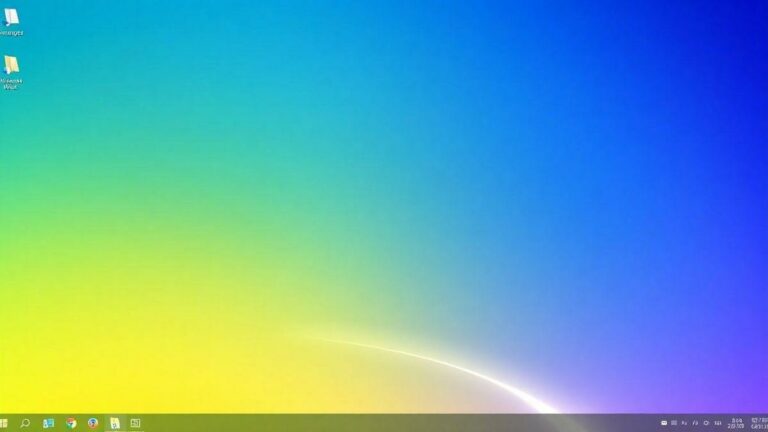Como Liberar Espaço no Windows 11?
Descubra como liberar espaço no HD do seu Windows 11 com a ferramenta Limpeza de Disco! Conheça os segredos para manter seu computador rápido e leve.

Você já pensou em quanto espaço está sendo ocupado no seu HD por arquivos que você nem sabia que existiam? No Windows 11, há uma ferramenta super útil chamada “Limpeza de Disco”! Ela ajuda você a se livrar de arquivos desnecessários que ocupam espaço. Neste artigo, vamos mostrar como usar essa ferramenta incrível para recuperar espaço e deixar seu computador mais rápido. Vamos lá, é bem fácil e você vai adorar a diferença!
Principais Conclusões
- A Limpeza de Disco ajuda a recuperar espaço no HD.
- Você pode excluir arquivos desnecessários facilmente.
- Melhora a performance do seu Windows 11.
- Agende limpezas automáticas para manter seu disco sempre limpo.
- Verifique programas que você não usa e desinstale-os.
O que é a Limpeza de Disco?
A Limpeza de Disco é uma ferramenta integrada ao Windows 11. Você pode usá-la para remover arquivos desnecessários que ocupam espaço no seu disco rígido. Esses arquivos podem incluir:
- Arquivos temporários: Criados pelo sistema enquanto você usa o computador, mas que não são mais necessários.
- Arquivos do sistema: Arquivos que o Windows usa, mas que podem ser removidos sem problemas.
- Arquivos de cache: Ajudam a acelerar o acesso a programas e sites, mas podem se acumular.
- Outros dados: Arquivos de instalação de programas que você já não usa mais.
Usando a Limpeza de Disco, você libera espaço e deixa seu computador mais rápido.
Como executar a Limpeza de Disco no Windows 11
Agora que você sabe o que é a Limpeza de Disco, siga os passos abaixo para executá-la:
Passo 1: Abra o Menu Iniciar
Clique no ícone do Windows na barra de tarefas do seu computador para abrir o Menu Iniciar.
Passo 2: Pesquise por Limpeza de Disco
Na barra de pesquisa, digite “Limpeza de Disco”. Assim que você começar a digitar, o aplicativo aparecerá nos resultados. Clique nele.
Passo 3: Selecione o disco
Após abrir a Limpeza de Disco, escolha o disco que deseja limpar. Normalmente, o disco a ser selecionado é o C:, onde o Windows está instalado. Selecione o disco e clique em “OK”.
Passo 4: Escolha os arquivos a excluir
Depois de selecionar o disco, a ferramenta mostrará uma lista de categorias de arquivos que você pode excluir. Essa lista pode incluir:
| Tipo de Arquivo | Descrição |
|---|---|
| Arquivos temporários | Arquivos criados por programas, mas que não são mais necessários. |
| Arquivos da Lixeira | Arquivos que você já excluiu, mas ainda estão na Lixeira. |
| Arquivos de instalação do Windows | Arquivos usados para instalar atualizações do Windows. |
| Miniaturas | Imagens pequenas que ajudam a visualizar arquivos, mas podem ser removidas. |
Você pode marcar os tipos de arquivos que deseja excluir.
Passo 5: Executar a limpeza
Após escolher os arquivos indesejados, clique em “OK”. Uma nova janela aparecerá perguntando se você realmente deseja excluir esses arquivos. Clique em “Excluir arquivos” para confirmar.
Benefícios da Limpeza de Disco
Realizar a Limpeza de Disco traz diversos benefícios para o seu computador. Aqui estão alguns deles:
Recuperação de Espaço
Um dos principais benefícios é a recuperação de espaço no seu disco rígido. Ao remover arquivos desnecessários, você libera espaço para novos arquivos ou programas.
Melhora a Performance
Com muitos arquivos desnecessários, seu computador pode ficar lento. A Limpeza de Disco melhora a performance do seu dispositivo, tornando-o mais ágil.
Minimiza Erros
Com menos arquivos ocupando espaço, você minimiza a chance de erros relacionados ao armazenamento excessivo, permitindo que o sistema funcione de maneira mais suave.
Dicas Adicionais
Além de usar a Limpeza de Disco, siga algumas dicas para gerenciar melhor o espaço no seu computador.
Limpeza Programada
Considere agendar a Limpeza de Disco para ser executada automaticamente em intervalos regulares. Isso pode ser feito nas configurações do Windows, evitando que você precise lembrar de fazê-lo manualmente.
Analisar o uso do disco
Use ferramentas como o “Storage Sense” para otimizar ainda mais o armazenamento do seu dispositivo, removendo arquivos que você não precisa.
Desinstalar aplicativos não utilizados
Além da Limpeza de Disco, revise e desinstale programas que você não usa mais. Isso também ajuda a liberar espaço e a manter seu computador mais organizado.
Conclusão
Seguindo esses passos e dicas, você poderá gerenciar melhor o espaço em seu disco rígido e manter seu Windows 11 funcionando de forma eficiente. A Limpeza de Disco é uma ferramenta poderosa e fácil de usar que pode fazer uma grande diferença na performance do seu computador. Então, não deixe de utilizá-la regularmente!
Perguntas frequentes
O que acontece se eu excluir arquivos do sistema?
Excluir arquivos do sistema pode causar problemas. Seu Windows pode não funcionar corretamente. Sempre tenha cuidado ao escolher o que excluir.
Posso usar a Limpeza de Disco em unidades externas?
Sim, você pode usar a Limpeza de Disco em unidades externas. Basta selecioná-las na lista de discos disponíveis.
O que é o “Storage Sense”?
O “Storage Sense” é uma ferramenta que ajuda a gerenciar o espaço, excluindo automaticamente arquivos desnecessários. Você pode configurá-lo para ser executado em intervalos regulares.
Como saber quais arquivos posso excluir?
Ao abrir a Limpeza de Disco, você verá várias opções de arquivos. Leia as descrições e selecione aqueles que você não precisa mais.
Limpeza de Disco pode melhorar a velocidade do meu PC?
Sim, a Limpeza de Disco pode ajudar. Ao remover arquivos desnecessários, seu PC pode funcionar melhor e mais rápido.